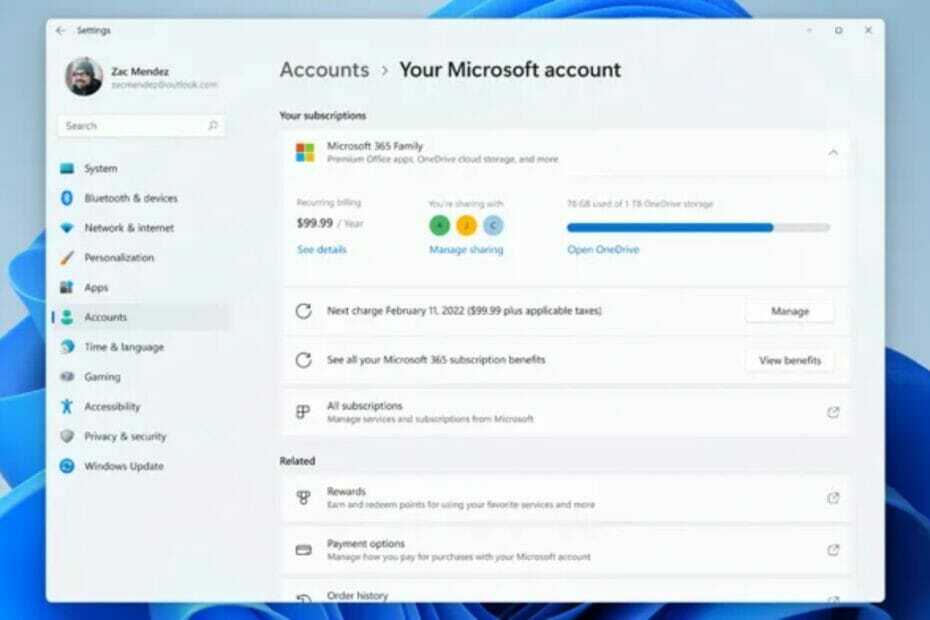- أبلغ المستخدمون أن برنامج إلغاء تثبيت Windows لا يعمل في بعض الأحيان.
- ستعرض المقالة أدناه ما يمكنك القيام به للتغلب على هذه المشكلة.
- إذا كنت تريد قراءة المزيد حول إزالة البرامج ، فتفضل بزيارة مخصص إلغاء التثبيت Hub.
- إذا كانت مشكلات نظام التشغيل الأخرى تزعجك ، فحاول تصفح المقالات من الخارج صفحة أخطاء Windows 10.

- قم بتنزيل Restoro PC Repair Tool التي تأتي مع التقنيات الحاصلة على براءة اختراع (براءة اختراع متاحة هنا).
- انقر ابدأ المسح للعثور على مشكلات Windows التي قد تتسبب في حدوث مشكلات بجهاز الكمبيوتر.
- انقر إصلاح الكل لإصلاح المشكلات التي تؤثر على أمان الكمبيوتر وأدائه
- تم تنزيل Restoro بواسطة 0 القراء هذا الشهر.
هل لديك برنامج لا يمكنك إزالته بامتداد برنامج إلغاء تثبيت Windows (برامج و مميزات)؟ إذا كان برنامج إلغاء التثبيت من Windows لا يعمل مع برنامج معين ، فقد لا تحتاج إلى إصلاح برنامج إلغاء التثبيت. قد يكون السبب بدلاً من ذلك هو أن تثبيت البرنامج تالف أو ليس لديك حقوق وصول كافية. هذه بعض الحلول لإزالة برنامج عندما لا يقوم برنامج إلغاء تثبيت Windows 7 أو 8.1 أو 10 بإلغاء تثبيته.
كيفية إصلاح مشكلات Windows Uninstaller
- قم بإزالة البرنامج باستخدام برنامج إلغاء التثبيت التابع لجهة خارجية
- افتح تثبيت البرنامج وإلغاء تثبيت مستكشف الأخطاء ومصلحها
- أصلح البرنامج
- قم بتنشيط حساب المسؤول المدمج
- قم بإزالة البرنامج باستخدام استعادة النظام
1. قم بإزالة البرنامج باستخدام برنامج إلغاء التثبيت التابع لجهة خارجية
عادة ما تكون برامج إلغاء التثبيت من الجهات الخارجية إلغاء تثبيت البرامج بشكل أكثر شمولاً من برنامج إلغاء تثبيت Windows الذي يترك وراءه بعض السجلات المتبقية. علاوة على ذلك ، قد تتضمن أدوات إلغاء التثبيت برامج غير مدرجة في البرامج والميزات.
لذا أ أداة إلغاء التثبيت من جهة خارجية قد يزيل أيضًا برنامجًا لا يقوم برنامج إلغاء تثبيت Windows بإلغاء تثبيته. ريفو إلغاء التثبيت هي واحدة من أكثر أدوات إلغاء التثبيت ذات التصنيف العالي.
البرنامج خفيف الوزن للغاية ، بل إنه يأتي بنسخة محمولة إذا كنت ترغب في ذلك ، لذلك لن تضطر إلى تثبيت أحد البرامج للتخلص من برنامج آخر.
علاوة على ذلك ، يمنحك إمكانات التنظيف العميق ، حيث لا يزيل فقط البرنامج الأساسي الذي لم تعد كذلك تريد ، ولكن أيضًا أي ملفات محفوظة ومجلدات وبيانات مرتبطة بها والتي ظهرت مع مرور الوقت.
يؤدي ذلك إلى جعل عمليات إلغاء التثبيت باستخدام هذه الأداة تبدو كما لو أن البرنامج لم يكن موجودًا من قبل ، مما يسمح بإعادة التثبيت النظيف ، فضلاً عن المزيد من مساحة القرص المحفوظة.

Revo Uninstaller Pro
يعد هذا المنتج بديلاً رائعًا عندما يفشل برنامج إلغاء التثبيت المدمج في العمل بشكل صحيح. احصل عليه الآن بسعر مخفض خاص.
تجربة مجانية
2. افتح تثبيت البرنامج وإلغاء تثبيت مستكشف الأخطاء ومصلحها
أولاً ، تحقق من مستكشف أخطاء تثبيت البرنامج وإلغاء التثبيت ومصلحها. يمكن لمصلح استكشاف الأخطاء وإصلاحها من Microsoft إصلاح الأخطاء التي تمنع المستخدمين من إلغاء تثبيت البرامج. يمكنك استخدام مستكشف الأخطاء ومصلحها في Windows 10 و 8.1 و 7 على النحو التالي.
- أولا ، افتح صفحة الويب هذه في متصفحك.
- اضغط على تحميل الزر هناك لحفظ مستكشف أخطاء تثبيت البرنامج وإلغاء التثبيت ومصلحها في مجلد.
- ثم افتح مستكشف الأخطاء ومصلحها من المجلد الذي حفظته فيه.

- انقر متقدم وحدد ملف قم بتطبيق الإصلاحات تلقائيًا اختيار.
- اضغط على التالي ، ثم حدد ملف الإزالة اختيار.

- حدد البرنامج الذي لا يمكنك إلغاء تثبيته من القائمة الموضحة أدناه مباشرة ، واضغط على التالي زر. سيوفر مستكشف الأخطاء ومصلحها بعد ذلك الإصلاحات المحتملة.

3. أصلح البرنامج
- افتح ملحق التشغيل بالضغط على مفتاح التشغيل السريع Windows + R.
- أدخل "appwiz.cpl" في مربع نص Run ، واضغط على نعم زر.
- حدد برنامجًا واضغط على بصلح زر.

- إذا لم يكن هناك بصلح الخيار لبرنامج ، حدد يتغيرون زر بدلا من ذلك. سيؤدي ذلك إلى فتح نافذة مثل تلك الموضحة في الصورة أدناه.

- ثم حدد خيار الإصلاح في النافذة التي تفتح لإصلاح مشكلات التثبيت للبرنامج المحدد.
لا يقوم برنامج إلغاء تثبيت Windows دائمًا بإلغاء تثبيت البرامج التالفة. تشمل البرامج والميزات أ بصلح خيار لبعض البرامج التي يمكنك تحديدها لإصلاح التثبيتات التالفة.
4. قم بتنشيط حساب المسؤول المدمج
- أولاً ، أدخل موجه الأوامر في مربع بحث Windows (في قائمة ابدأ أو داخل Cortana).
- اضغط على مفتاح الاختصار Ctrl + Shift + Enter لفتح موجه الأوامر كمسؤول.
- ثم أدخل "net user administrator / active: نعم" في موجه الأوامر واضغط على "رجوع" لتنشيط حساب المسؤول المدمج.
قم بتشغيل فحص النظام لاكتشاف الأخطاء المحتملة

تنزيل Restoro
أداة إصلاح الكمبيوتر

انقر ابدأ المسح للعثور على مشاكل Windows.

انقر إصلاح الكل لإصلاح المشكلات المتعلقة بالتقنيات الحاصلة على براءة اختراع.
قم بتشغيل فحص للكمبيوتر الشخصي باستخدام Restoro Repair Tool للعثور على الأخطاء التي تسبب مشاكل الأمان وحالات التباطؤ. بعد اكتمال الفحص ، ستستبدل عملية الإصلاح الملفات التالفة بملفات ومكونات Windows حديثة.

- قم بتسجيل الخروج ثم تسجيل الدخول مرة أخرى إلى Windows باستخدام حساب المسؤول.
- قم بإلغاء تثبيت البرنامج المطلوب داخل حساب المسؤول الجديد.
لاحظ أنك قد تحتاج إلى حقوق مسؤول مرتفعة لإزالة بعض البرامج. إذا لم يكن لديك حقوق وصول كافية ، فستظهر نافذة تفيد ، ليس لديك حق الوصول الكافي لإلغاء التثبيت.
إذا انبثقت نافذة مربع الحوار هذه لك ، فمن المحتمل أنك تقوم بإلغاء تثبيت البرنامج داخل حساب مستخدم قياسي.
5. قم بإزالة البرنامج باستخدام استعادة النظام
- اضغط على مفتاح Windows + R لفتح Run.
- أدخل rstrui في مربع النص "فتح" وانقر فوق نعم لفتح استعادة النظام.

- اضغط على التالي زر لفتح قائمة نقاط الاستعادة.

- ثم اختر نقطة استعادة لاستعادة Windows. حدد نقطة استعادة تسبق تاريخ تثبيت البرنامج الذي لم يقم Windows بإلغاء تثبيته.
- يمكنك معرفة البرنامج الذي يتم إلغاء تثبيته بنقطة استعادة بالضغط على مسح لبرامج المتضررة زر.

- انقر التالي واضغط على نعم زر لاستعادة Windows.
استعادة النظام هي إحدى أدوات Windows التي تعيد النظام إلى نقطة الاستعادة المحددة. على هذا النحو ، تؤدي استعادة Windows إلى تاريخ سابق أيضًا إلى إزالة برامج الطرف الثالث المثبتة بعد نقطة الاستعادة.
لذلك ، قد تتخلص هذه الأداة أيضًا من برنامج لا يقوم برنامج إلغاء تثبيت Windows بإلغاء تثبيته. يمكنك استعادة Windows إلى نقطة الاستعادة كما يلي.
هذه هي الطريقة التي يمكنك بها إزالة برنامج عندما لا يقوم برنامج إلغاء تثبيت Windows بإلغاء تثبيته. بصرف النظر عن هذه القرارات ، حاول إزالة البرامج في الوضع الآمن لـ Windows ، والتي يمكنك الوصول إليها في أنظمة Windows السابقة بالضغط على المفتاح F8 أثناء بدء تشغيل النظام.
لاحظ أن بعض محسنو النظام تشمل أيضًا أدوات إلغاء التثبيت التي يمكنك استخدامها كبديل للبرامج والميزات.
الحلول المذكورة أعلاه مفيدة أيضًا إذا كنت مهتمًا بالموضوع التالي:
توقف الإعداد / إلغاء التثبيت عن العمل - ستساعدك جميع الحلول المذكورة أعلاه في حالة فشل برنامج إلغاء تثبيت Windows في العمل بشكل صحيح.
أخبرنا بأي من الحلول المذكورة أعلاه ساعدك من خلال ترك تعليقاتك لنا في قسم التعليقات أدناه.
 هل ما زلت تواجه مشكلات؟قم بإصلاحها باستخدام هذه الأداة:
هل ما زلت تواجه مشكلات؟قم بإصلاحها باستخدام هذه الأداة:
- قم بتنزيل أداة إصلاح الكمبيوتر تصنيف عظيم على TrustPilot.com (يبدأ التنزيل في هذه الصفحة).
- انقر ابدأ المسح للعثور على مشكلات Windows التي قد تتسبب في حدوث مشكلات بجهاز الكمبيوتر.
- انقر إصلاح الكل لإصلاح المشكلات المتعلقة بالتقنيات الحاصلة على براءة اختراع (خصم حصري لقرائنا).
تم تنزيل Restoro بواسطة 0 القراء هذا الشهر.